Microsoft Edge Dev 브라우저 114 출시: 새로운 Bing 채팅 사이드바 옵션
PHP 편집자 Xigua 보고: Microsoft Edge Dev 브라우저 버전 114가 출시되어 Bing 채팅 사이드바 옵션이 추가되었습니다. 이제 사용자는 페이지를 전환하지 않고도 브라우저 사이드바에서 직접 Bing 채팅 기능을 사용할 수 있어 사용자에게 더욱 편리한 채팅 환경을 제공합니다. 이 기능의 출시로 브라우저에서의 사용자 작업 효율성과 편의성이 더욱 향상될 것입니다.
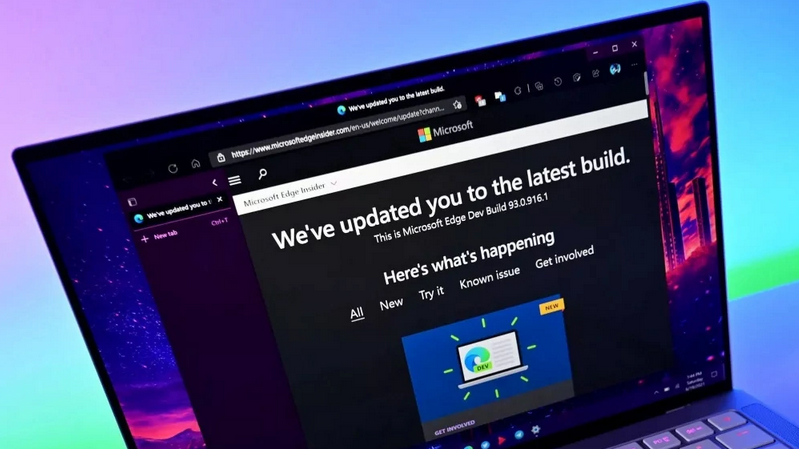
Bing Chat에서 생성된 응답 링크를 클릭하면 사용자가 Bing Chat 세션을 자동으로 열 수 있는 새 옵션이 사이드바에 추가되었습니다. 사용자는 개인 취향에 따라 이 기능을 활성화하거나 비활성화하도록 선택할 수 있습니다.
Edge Dev 114.0.1788.0 업데이트는 다음과 같습니다:
[새로운 기능]
Discover 영역의 사이드바 설정에서 Bing 채팅 대화를 자동으로 여는 옵션이 추가되었습니다.
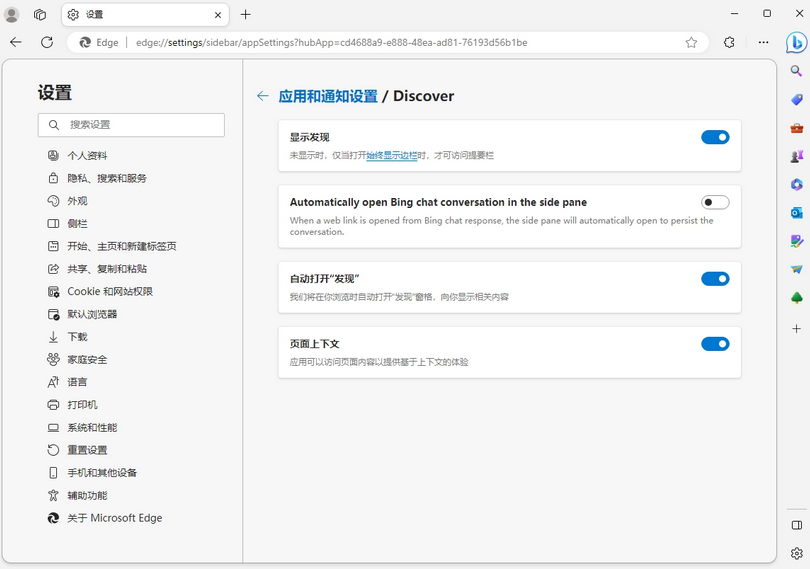
[기업용]
소리내어 읽기 기능을 비활성화하는 정책이 추가되었습니다. 참고: 변경 로그 및 관리 템플릿에 대한 업데이트가 아직 발생하지 않았을 수 있습니다.
Edge Dev 114.0.1788.0 수정 사항은 다음과 같습니다.
특정 확장 프로그램을 제거할 때 브라우저 충돌이 수정되었습니다.
PDF 뷰어 충돌 문제가 해결되었습니다.
PWA 애플리케이션을 시작할 때 브라우저 충돌 문제가 해결되었습니다.
브라우저에서 PWA 앱을 열 수 없는 문제를 해결했습니다.
"의견 보내기"를 클릭한 후 macOS 및 Linux 버전에서 브라우저 충돌이 수정되었습니다.
Android 버전에서 기록 삭제 후 브라우저 충돌 문제를 수정했습니다.
자세한 내용은 이 사이트를 주목하시기 바랍니다.
위 내용은 Microsoft Edge Dev 브라우저 114 출시: 새로운 Bing 채팅 사이드바 옵션의 상세 내용입니다. 자세한 내용은 PHP 중국어 웹사이트의 기타 관련 기사를 참조하세요!

핫 AI 도구

Undresser.AI Undress
사실적인 누드 사진을 만들기 위한 AI 기반 앱

AI Clothes Remover
사진에서 옷을 제거하는 온라인 AI 도구입니다.

Undress AI Tool
무료로 이미지를 벗다

Clothoff.io
AI 옷 제거제

AI Hentai Generator
AI Hentai를 무료로 생성하십시오.

인기 기사

뜨거운 도구

메모장++7.3.1
사용하기 쉬운 무료 코드 편집기

SublimeText3 중국어 버전
중국어 버전, 사용하기 매우 쉽습니다.

스튜디오 13.0.1 보내기
강력한 PHP 통합 개발 환경

드림위버 CS6
시각적 웹 개발 도구

SublimeText3 Mac 버전
신 수준의 코드 편집 소프트웨어(SublimeText3)

뜨거운 주제
 7445
7445
 15
15
 1374
1374
 52
52
 76
76
 11
11
 39
39
 19
19
 14
14
 6
6
 Adobe Acrobat Pro9에 그림을 삽입하는 방법 - Adobe Acrobat Pro9에 그림을 삽입하는 방법
Mar 04, 2024 pm 11:50 PM
Adobe Acrobat Pro9에 그림을 삽입하는 방법 - Adobe Acrobat Pro9에 그림을 삽입하는 방법
Mar 04, 2024 pm 11:50 PM
사무실에서도 Adobe Acrobat Pro 9 소프트웨어를 사용하고 계시나요? 그런데 Adobe Acrobat Pro 9에 그림을 삽입하는 방법을 아시나요? 아래에서 편집자가 Adobe Acrobat Pro 9에 그림을 삽입하는 방법을 알려드리겠습니다. 아래를 살펴보세요. Adobe Acrobat Pro9에서 Sample.pdf 문서를 열고 "도구" - "콘텐츠"를 클릭한 후 문서 오른쪽의 "개체 편집"을 선택하면 마우스 커서가 오른쪽 하단의 실선 화살표 + 작은 상자로 변경됩니다. 모서리. 문서의 빈 공간을 마우스 오른쪽 버튼으로 클릭하고 이미지 삽입을 선택합니다. 대화 상자가 나타나면 대화 상자에서 ElenaGilbert.JPEG 이미지 파일을 선택하십시오(확인하십시오).
 WPS Word 테이블을 중앙에 배치하는 방법
Mar 21, 2024 pm 02:21 PM
WPS Word 테이블을 중앙에 배치하는 방법
Mar 21, 2024 pm 02:21 PM
WPS에서 단어를 사용할 때 그림, 표 등을 삽입해야 하는 경우가 많은데, 삽입된 표가 중앙에 위치하지 않으면 문서 전체의 미관에 영향을 미치게 됩니다. 그렇다면 WPS 표의 중심 위치를 어떻게 설정해야 할까요? 오늘은 구체적인 조정 방법을 알려드리겠습니다. 와서 살펴보세요! 1. 사진의 표는 페이지 중앙에 있지 않아서 별로 아름답지 않습니다. 중앙에 놓이길 원합니다. 2. 먼저 표에서 마우스 오른쪽 버튼을 클릭하세요(그림 참조). 3. 그런 다음 오른쪽 클릭 메뉴에서 [모든 테이블 선택]을 클릭합니다(그림의 빨간색 화살표 참조). 4. 클릭하면 테이블이 완전히 선택됩니다(아래 그림 참조). 5. 이때 wps 텍스트의 [시작] 탭을 클릭하여 엽니다(그림의 빨간색 화살표 참조). 6시 정각
 Microsoft Excel에서 셀을 분할하는 방법-Microsoft Excel에서 셀을 분할하는 방법
Mar 05, 2024 pm 09:31 PM
Microsoft Excel에서 셀을 분할하는 방법-Microsoft Excel에서 셀을 분할하는 방법
Mar 05, 2024 pm 09:31 PM
Microsoft Excel에서 셀을 분할하는 방법을 알고 계시나요? 아래에서 편집기를 통해 Microsoft Excel에서 셀을 분할하는 방법을 알려드리겠습니다. 1. 먼저 병합된 셀 Excel을 엽니다. 아래 그림과 같이 테이블. 2. 병합된 셀을 선택하고 아래 그림과 같이 상단에 아래쪽 화살표가 있는 "병합 센터" 버튼을 클릭합니다. 3. 그런 다음 아래 그림과 같이 "셀 병합 해제"를 선택하십시오. 4. 이제 아래 그림과 같이 셀이 분할된 것을 확인할 수 있습니다. 위 내용은 편집자가 알려드린 마이크로소프트 엑셀 셀 분할 방법 전체 내용입니다.
 Xiaomi Mi Band 8pro과 Huawei Band 8 중 어느 것이 더 낫습니까?
Jan 01, 2024 pm 02:59 PM
Xiaomi Mi Band 8pro과 Huawei Band 8 중 어느 것이 더 낫습니까?
Jan 01, 2024 pm 02:59 PM
많은 사용자들이 시계나 팔찌를 구매할 때 샤오미 밴드 8pro를 살지, 아니면 화웨이 밴드 8을 살지 헷갈려 합니다. 둘 사이에는 경험을 더 중시한다면 샤오미를 선택할 수도 있고, 건강 모니터링을 더 중시한다면 샤오미를 선택할 수도 있습니다. 화웨이를 선택하세요. Xiaomi Mi Band 8pro와 Huawei Band 8 중 어느 것이 더 낫습니까? 답변: 필요에 따라 다릅니다. Xiaomi Mi Band 8pro: 풍부한 스포츠 모드와 더 나은 호환성, 시계에 가까운 화면 디스플레이 및 외관을 원하는 사람들에게 적합합니다. 화웨이 밴드 8: 건강 모니터링 데이터와 무의미한 착용 경험에 더 많은 관심을 기울입니다. 물론, 샤오미 기기가 많다면 샤오미 팔찌를 우선적으로 선택해야 한다는 점도 또 다른 포인트다. 샤오미 미밴드 8P
 Redmi K70 Pro의 빠른 배터리 소모를 어떻게 처리하나요?
Feb 23, 2024 am 10:50 AM
Redmi K70 Pro의 빠른 배터리 소모를 어떻게 처리하나요?
Feb 23, 2024 am 10:50 AM
Redmi K70 Pro는 현재 가장 인기 있고 비용 효율적인 모델입니다. 최신 Qualcomm Snapdragon 8Gen3 프로세서가 탑재되어 있으며 현재 가장 저렴한 Qualcomm Snapdragon 8Gen3 휴대폰에 대한 요구 사항이 있는 친구에게 적합합니다. 성능 구성은 좋지만 돈이 많지 않아 이 전화기를 선택했습니다. 그렇다면 Redmi K70 Pro가 너무 많은 전력을 소비한다면 어떻게 해야 할까요? Redmi K70 Pro가 너무 많은 전력을 소비하는 경우 어떻게 해야 합니까? Redmi K70 Pro의 전력 소비가 비정상적으로 빠르면 다음 방법을 시도하여 전력 소비 속도를 줄일 수 있습니다. 방법 1: 밝기 및 화면 시간 초과를 조정하고 화면 밝기를 낮추고 화면 시간 초과를 설정합니다. 화면 에너지 소비를 줄일 수 있습니다. 방법 2: 불필요하게 닫음
 Redmi K70에서 저장소 권한을 여는 방법은 무엇입니까?
Feb 23, 2024 pm 12:30 PM
Redmi K70에서 저장소 권한을 여는 방법은 무엇입니까?
Feb 23, 2024 pm 12:30 PM
홍미 K70은 많은 유저들이 사용하는 모델로, 이 휴대폰은 출시 이후 매우 좋은 평판을 유지하고 있으며, 가성비가 매우 높은 제품입니다. 물론, Redmi K70에는 비용 효율성 외에도 매우 실용적인 기능이 많이 있습니다. 그렇다면 Redmi K70에서 저장소 권한을 여는 방법은 무엇입니까? 다음으로 에디터의 소개를 부탁드립니다! Redmi K70에서 저장소 권한을 여는 방법은 무엇입니까? Redmi K70의 저장 권한을 켜려면 다음 단계를 따르십시오. 1단계: 휴대폰의 설정 애플리케이션을 엽니다. 2단계: 아래로 스크롤하여 "앱 관리" 또는 "앱 및 알림"을 찾아 클릭하여 들어갑니다. 3단계: 애플리케이션 관리에서 저장 권한을 열려는 애플리케이션을 찾으세요.
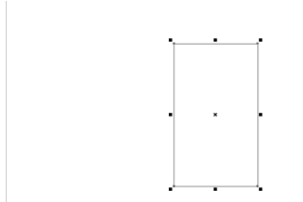 CorelDraw X4에서 원통을 그리는 방법 - CorelDraw X4에서 원통을 그리는 방법
Mar 04, 2024 pm 12:20 PM
CorelDraw X4에서 원통을 그리는 방법 - CorelDraw X4에서 원통을 그리는 방법
Mar 04, 2024 pm 12:20 PM
많은 사용자가 CorelDrawX4 소프트웨어를 사용하고 있지만 CorelDrawX4에서 원통을 그리는 방법을 알고 계십니까? 아래에서 편집자가 CorelDrawX4에서 원통을 그리는 방법을 알려드릴 것입니다. 길이 594mm, 너비 297mm인 CorelDRAWX4 소프트웨어 설정 페이지를 엽니다. 직사각형 도구를 클릭하고 길이를 100mm, 너비를 170mm, 좌표 x: 250mm, y: 160mm로 설정합니다. 2 타원 도구를 클릭하여 직사각형 오른쪽의 적절한 위치에 장축 100mm, 단축 60mm로 타원을 그린 후 Ctrl+D를 눌러 복사합니다. 타원을 직사각형의 아래쪽으로 이동합니다. 좌표는 x: 250mm, y: 75mm입니다. 1번 클릭 메뉴
 RX580에 맞는 드라이버 버전을 선택하세요
Dec 29, 2023 pm 05:34 PM
RX580에 맞는 드라이버 버전을 선택하세요
Dec 29, 2023 pm 05:34 PM
rx5808g에 설치하는 것이 좋은 드라이버는 무엇입니까? 20.5.1 및 20.4.2WHQL은 소프트웨어 또는 드라이버의 버전 번호를 나타냅니다. 이러한 버전 번호는 일반적으로 소프트웨어나 드라이버에 대한 업데이트나 수정 사항을 식별하는 데 사용됩니다. 컴퓨터 세계에서 WHQL은 Windows Hardware Quality Labs의 약자로 Microsoft가 하드웨어 및 드라이버의 호환성과 안정성을 테스트하고 확인하는 데 사용하는 기관입니다. 따라서 20.5.1 및 20.4.2WHQL은 이러한 소프트웨어 또는 드라이버가 Microsoft의 테스트 및 검증을 통과했으며 Windows 운영 체제에서 안전하게 사용할 수 있음을 나타냅니다. AMDrx580 그래픽 카드는 상대적으로 안정적인 드라이버 20.5.1 및 20.4.2WHQL은 소프트웨어 또는 드라이버의 버전 번호를 나타냅니다. 이 버전 번호가 전달되었습니다.




